動画が完成したからYouTubeにアップロードをしたいけど、「動画をアップロードできない」と言われて動画を投稿できない‥‥。
ただ、実はYouTubeに動画をアップロードできないときの対処方があります。
YouTube初心者でも簡単にできるので、私みたいな細かい設定をやりたくない「めんどくさがり屋」にはオススメですよ~!
YouTubeに動画をアップロードできないときの対処法
動画のファイル形式をYouTube対応の形式にする
動画のファイル形式がYoutube対応のものでないとアップロードができません。
アップロードできない動画のファイル形式が下記以外のものになっていないか確認をしてみてください。
| MOV | MPEGPS |
| MPEG-1 | FLV |
| MPEG-2 | 3GPP |
| MPEG4 | WebM |
| MP4 | DNxHR |
| MPG | ProRes |
| AVI | CineForm |
| WMV | HEVC(h265) |
重複アップロードを確認する

以前にアップした動画と「同じ」または「酷似」した動画をアップすると「拒否されました」と表示され、重複アップロードと判断されます。
同じ動画をアップロードする場合は編集で動画時間を変えることで、違う動画であると判断させることができます。
15分以上の動画をアップロードする場合にアカウント確認をする
YouTubeのデフォルト状態では15分以上の動画が投稿できません。
SMSや自動音声メッセージを使ってアカウント確認が行えます。
アカウント確認方法
まずは普段使っているブラウザから電話による確認ページにアクセスします。
ログイン画面が表示された場合は、アカウント確認したいアカウントにログインしてください。
「SMSで受け取る」か「電話の自動音声メッセージを受け取る」かを決め電話番号を入力しましょう。
電話番号の入力が完了したら「コードを取得」をタップします。
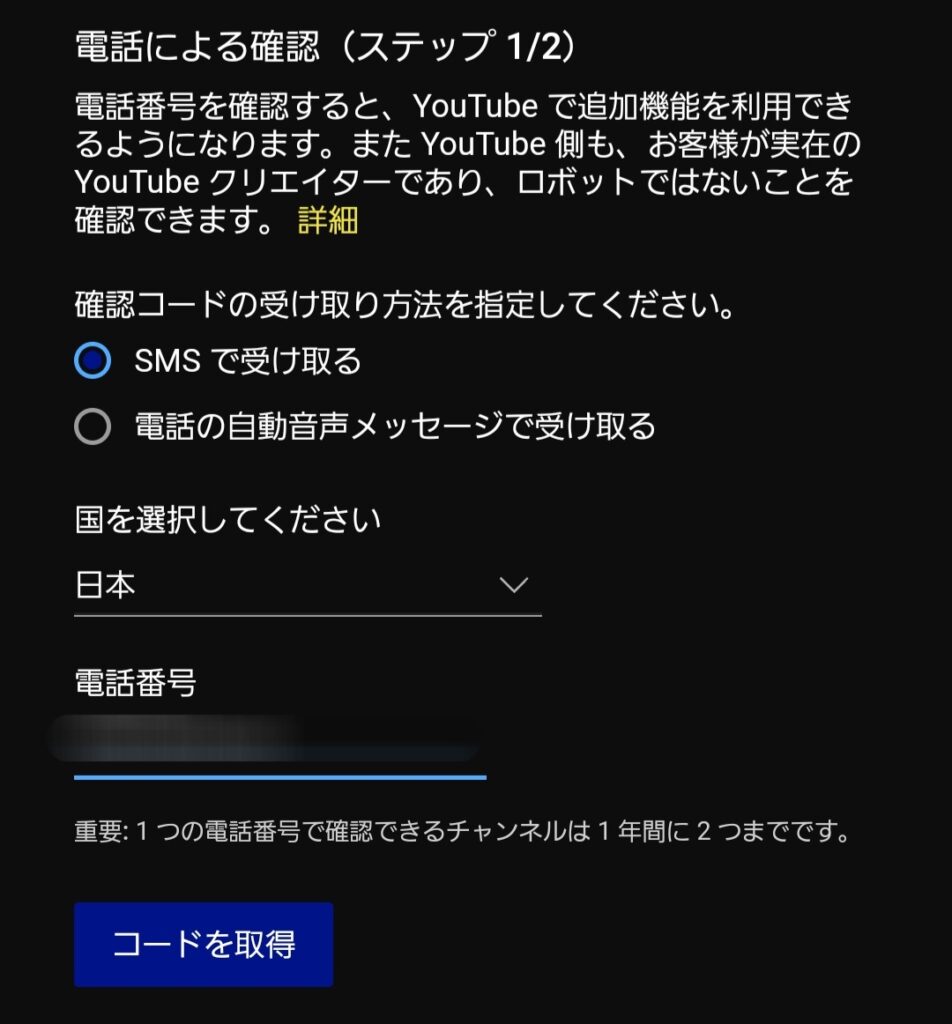
確認コードを入力できたら「送信」でアカウント確認成功です。
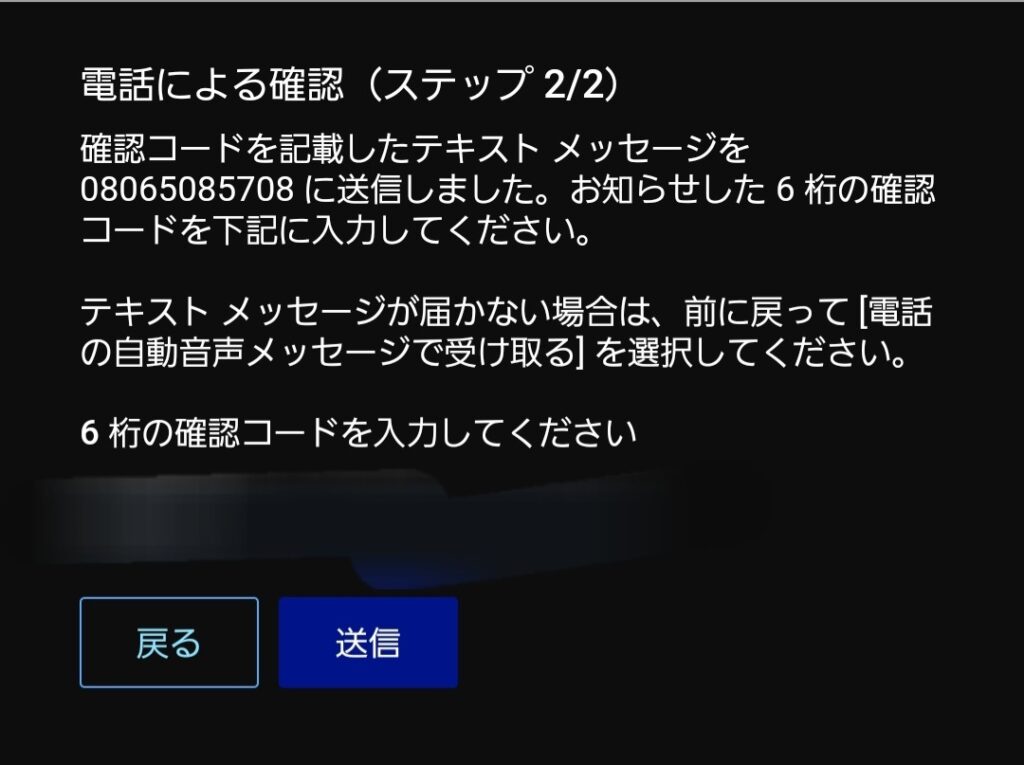
インターネット回線を安定させる
アップロード中の回線が不安定だと、アップロードが進みません。
家などのインターネット回線が安定する場所でアップロードしたり、Wi-Fiルーターを再起動させたりしましょう。
ブラウザを最新バージョンにする
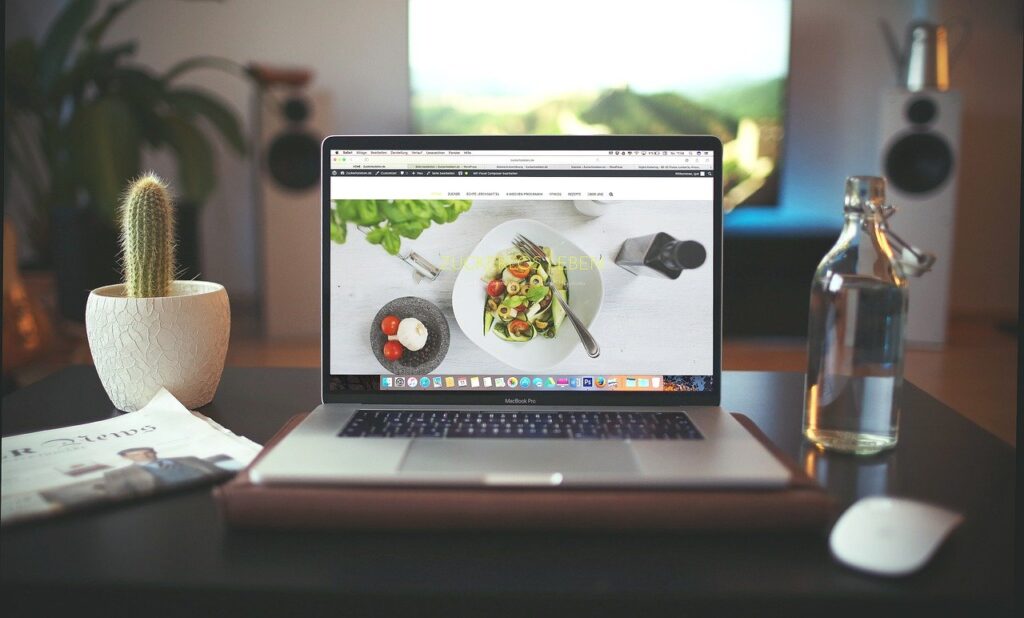
「ネットワークエラーが発生しました」と表示される場合はブラウザのバージョンが古くなっています。
お使いのブラウザを最新バージョンに更新すると、問題なくアップロードができるようになります。
Chromeはこちら↓
safariはこちら↓
ウイルス対策ソフトを一時的に無効にする
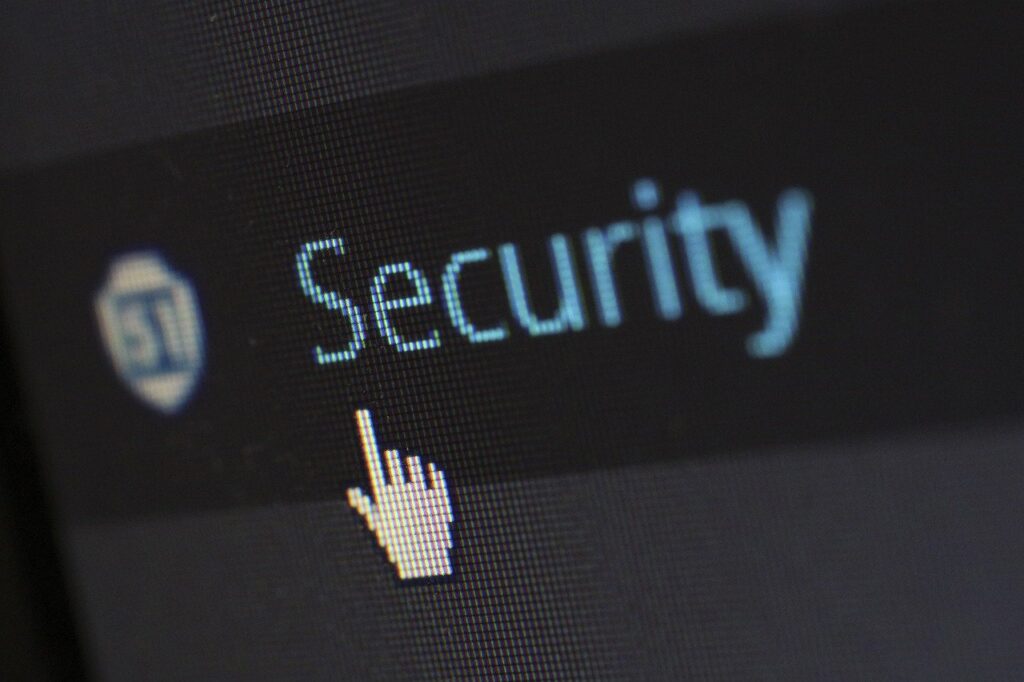
「セキュリティエラーが発生しました」と表示される場合はお使いの端末のウイルス対策ソフトが干渉していることがあります。
一時的にソフトを無効にするとアップロードができるようになります。
まとめ
今回は「YouTubeにアップロードできないときの対処方」について解説しました。
YouTubeの設定以外にも「再生回数が2倍になるゲームタイトル」などもまとめいます。
以下の記事ではYouTubeマニアの僕が現在のYouTubeの傾向などから「バズりやすい初投稿ネタ4選」をまとめています。
こちらの記事もぜひ併せて読んでみてください。





コメント